Descripción general de las actividades de Jira
¿Qué es una actividad?
En Jira, los equipos utilizan las actividades (antes conocidas como incidencias) para hacer un seguimiento de los errores y las tareas individuales que deben completarse. En función de cómo utilice Jira tu equipo, una actividad puede representar una tarea de proyecto, un ticket de centro de ayuda, un formulario de solicitud de ausencia, etc. En Jira, las actividades suelen representar actividades individuales como, por ejemplo, las funciones importantes, los requisitos de usuario y los errores de software. Puedes actualizar las actividades para mostrar el progreso del trabajo o añadir información relevante como, por ejemplo, quién tiene asignado el trabajo, una descripción detallada o los archivos adjuntos.
¿Qué son los tipos de actividad?
Jira tiene diferentes tipos de actividad que pueden ayudarte a identificar, clasificar y distinguir los distintos tipos de trabajo. Entre los tipos de actividad listos para usar se encuentran los siguientes:
Epic
Representa un conjunto de trabajo más extenso. Los epics a menudo se representan como un conjunto de varias actividades.
Ejemplo: Abrir un puesto de limonadas.
Tarea
Representa una tarea que hay que hacer. Las tareas se utilizan como "cajones de sastre" y cuando el trabajo no puede representarse con precisión mediante los otros tipos de actividad.
Ejemplos: Hacer limonada, crear un letrero, instalar el puesto.
Historia
Representa un requisito expresado desde la perspectiva del usuario.
Ejemplo: Como aficionado a la limonada, quisiera tomar una bebida muy fría.
Error
Representa un problema que hay que solucionar.
Ejemplo: La limonada está demasiado amarga.
Subtarea
Representa un desglose más detallado del trabajo necesario para completar una actividad estándar. Se puede crear una subtarea para todos los tipos de actividad.
Ejemplo: Exprimir limones.
Las subtareas son actividades secundarias que se pueden añadir después de crear una actividad.
¿Qué es la jerarquía de actividades de Jira?
Pensemos en la jerarquía en el contexto de una organización. En la cima, está el director ejecutivo. Cuenta con el apoyo de un grupo de ejecutivos, que a su vez cuentan con el apoyo de un grupo más amplio de empleados. Del mismo modo, los niveles jerárquicos de las actividades de Jira muestran cómo las partes del trabajo derivan en iniciativas más amplias y representan distintos niveles de detalle en el ámbito de un plan. La jerarquía de actividades integrada en Jira, de arriba abajo, es la siguiente:
- Epics: los epics representan objetivos amplios o grandes conjuntos de trabajo que se pueden dividir en historias, tareas y errores.
- Actividades (tarea, historia, error): las historias y las tareas son actividades que representan el trabajo que se debe realizar para alcanzar esos objetivos más amplios. Los errores son problemas que impiden el progreso o el funcionamiento de algo en lo que se está trabajando.
- Subtareas: un trabajo detallado que se debe realizar para completar una historia, una tarea o un error.
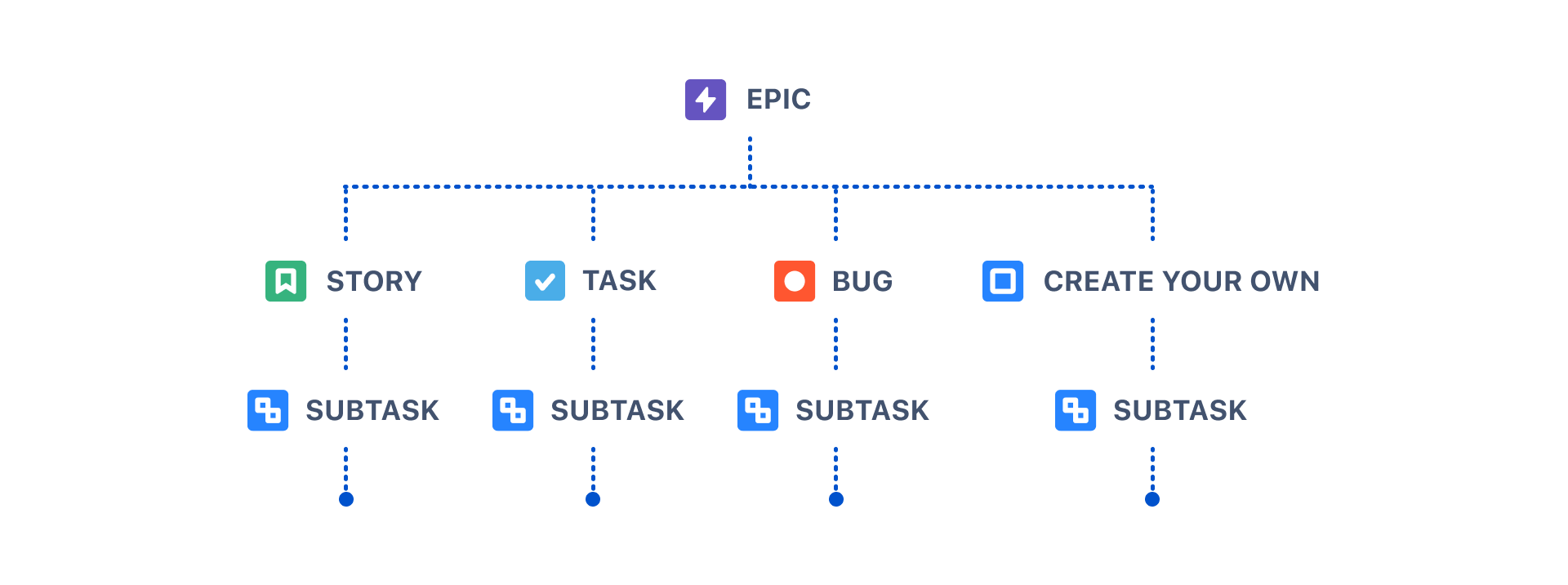
Los productos de Jira incluyen estos tipos de actividades por defecto, pero los administradores de Jira pueden crear y personalizar los tipos de actividad para que se ajusten a cualquier metodología de gestión de proyectos que encaje con tu equipo. Más información
En la edición Premium de Jira, hay niveles jerárquicos adicionales disponibles por encima del epic. Comparar planes
¿Cómo se estructuran las actividades?
Las actividades recopilan mucha información sobre una tarea; por ejemplo, la persona asignada, la fecha de vencimiento, el estado y más. En Jira, nos referimos a estos elementos como "campos de actividad". Puedes crear un campo personalizado para recopilar información que no esté disponible en los campos predeterminados del sistema. Más información
Elegir qué campos aparecen en las actividades de tu equipo, qué campos son los más importantes y en qué lugar aparecen puede ayudar a tu equipo a avanzar más rápido. El diseño de la vista de la actividad ofrece una gran flexibilidad a la hora de ubicar los campos. El diseño de una actividad se puede dividir en 5 secciones clave:
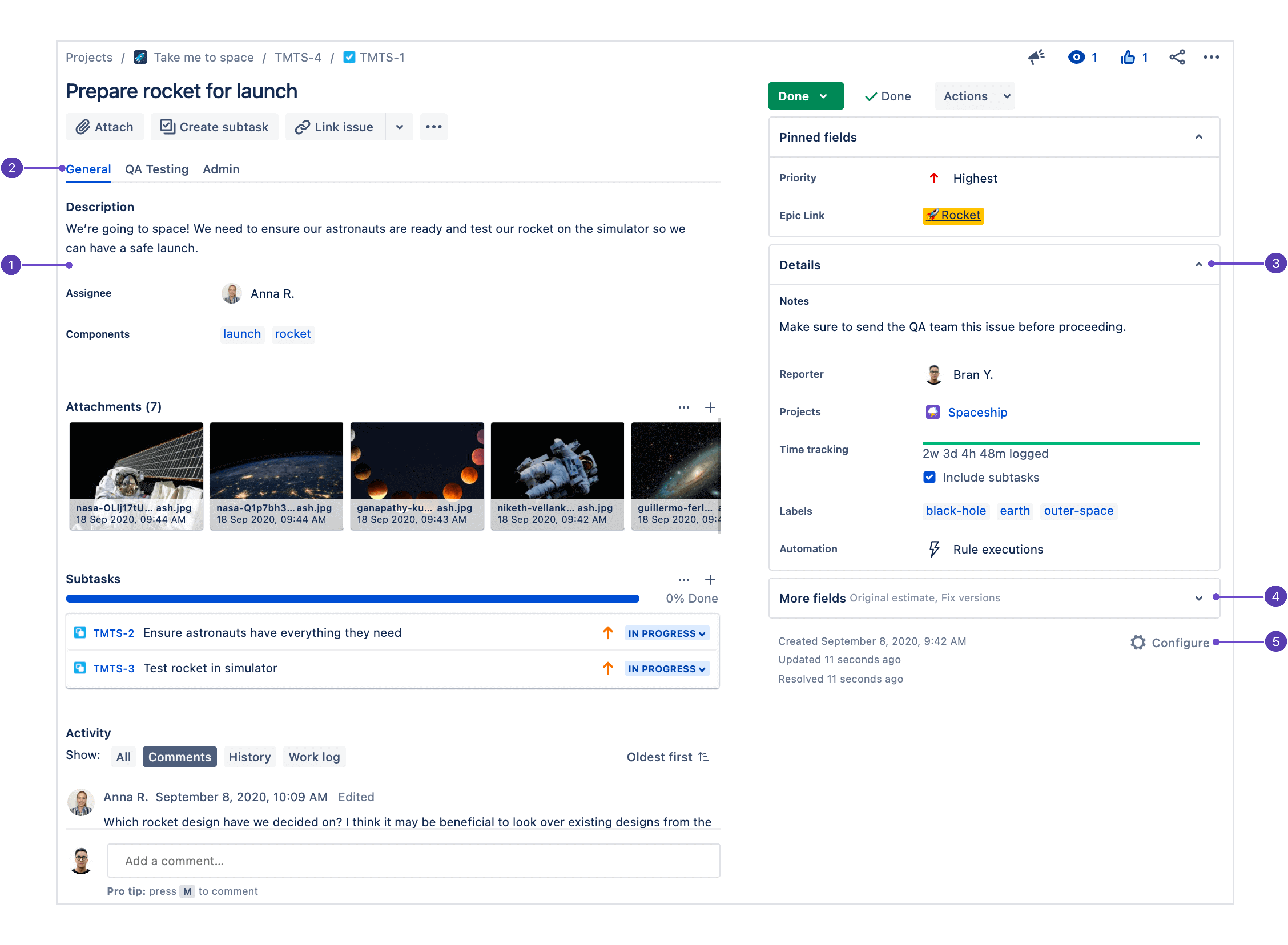
- Descripción: dado que esta sección es la primera que los usuarios consultan al abrir una actividad, aquí debes configurar los campos más importantes.
- Pestañas de campo: si la pantalla de diseño de la actividad está configurada con más de una pestaña, aparecerán aquí. Las pestañas de campo se pueden utilizar, por ejemplo, para organizar la información que sea relevante para los distintos equipos.
- Campos de contexto: los campos por encima de la línea de ocultar cuando esté vacío en la configuración aparecen aquí, en el grupo Detalles. Los usuarios pueden fijar sus campos de contexto más importantes en el grupo de campos Anclados según lo que mejor les vaya.
- Más campos: los campos que están debajo de ocultar cuando esté vacío se colocan en este grupo cuando no tienen ningún valor. Cuando tengan algún valor, aparecerán en el grupo Detalles.
- Configurar el diseño de la actividad: haz clic en Configurar para cambiar la posición y la visibilidad de los campos en la vista de la actividad.
¿Qué son las actividades principales y secundarias?
"Principal" y "secundaria" son términos que describen un tipo de relación entre las actividades:
- Una actividad principal está en un nivel superior respecto a otra actividad. Por ejemplo, una tarea se compone de subtareas.
- Una actividad secundaria se encuentra en un nivel inferior respecto a otra actividad. Por ejemplo, una subtarea que pertenece a una tarea.
Esto significa que la relación entre principales y secundarias no se limita a los tipos de actividades específicos. Más bien, cualquier tipo de actividad puede ser principal o secundaria; la única excepción son las subtareas, que solo pueden ser secundarias, ya que no hay ningún tipo de actividad por debajo de ellas en la jerarquía.

¿Qué son las actividades vinculadas?
Como ocurre con cualquier proyecto, puede haber dependencias entre tus tareas. Puedes representar fácilmente esta asociación en Jira vinculando las actividades. Las asociaciones listas para usar son las siguientes:
- bloquea o está bloqueado por
- clona o está clonada por
- duplica o está duplicado por
- en relación con
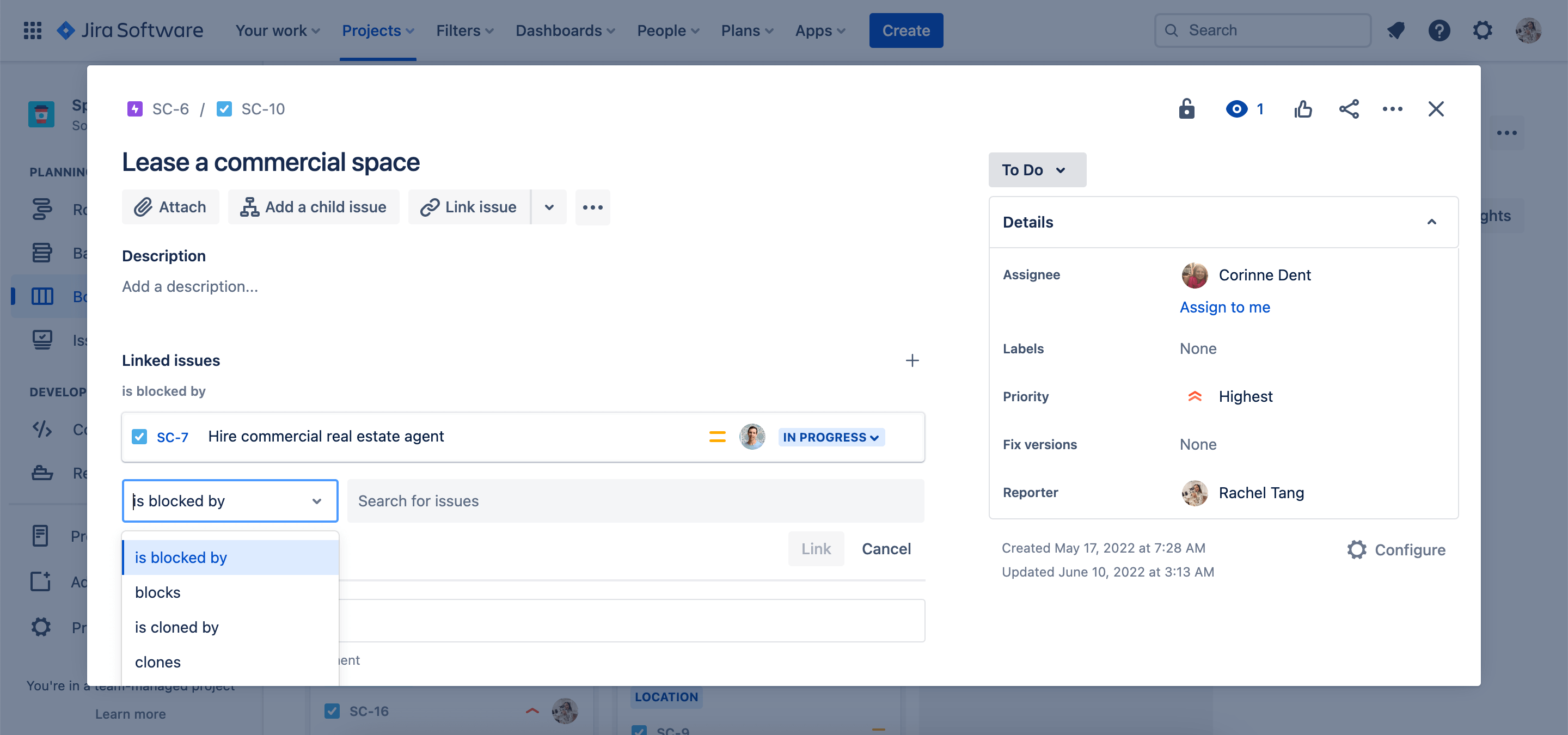
Todas las actividades vinculadas aparecerán en cada actividad. Esto facilita a los equipos navegar por el trabajo conectado y mostrar las dependencias.